Tekstien suunnittelu AffinityPublisher-ohjelmassa voi vaikuttaa monimutkaiselta, erityisesti silloin, kun on kyse lohko-tyylienmäärittelystä ja alkukirjaintenkäytöstä. Tämä opas tarjoaa käytännönläheisen vaiheittaisen ohjeen näiden tärkeiden näkökohtien hallintaan ja asettelujen optimointiin. Tavoitteena on antaa sinulle työkalut, joiden avulla voit työskennellä tehokkaasti.
Tärkeimmät havainnot
- Ymmärrettävien lohko-tyylien luominen on ratkaisevan tärkeää tiimityössä.
- Alkukirjaimia voidaan lisätä antamaan tekstille houkutteleva ulkoasu.
- Indentaation ja oikean tyylin käytön soveltaminen parantaa luettavuutta ja asettelua.
Vaiheittaiset ohjeet
Oppiaksesi lohko-tyylien ja alkukirjainten perusteet Affinity Publisherissa, seuraa näitä vaiheita:
Määritä lohko-tyylit
Ensimmäiseksi luot uuden lohko-tyylin. Valitse kaikki teksti, jota haluat muotoilla. Varmista, että valitset lohko-tyylillesi selkeän ja ymmärrettävän nimen, jotta muut käyttäjät, jotka työskentelevät asiakirjasi kanssa, ymmärtävät heti mistä on kyse. Siirry "Lohko"-termille ja nimeä tyylisi "Lohko Alkukirjain" alkukirjaimille. Tämä nimeämiskäsite auttaa sinua pitämään asiakirjasi järjestyksessä.
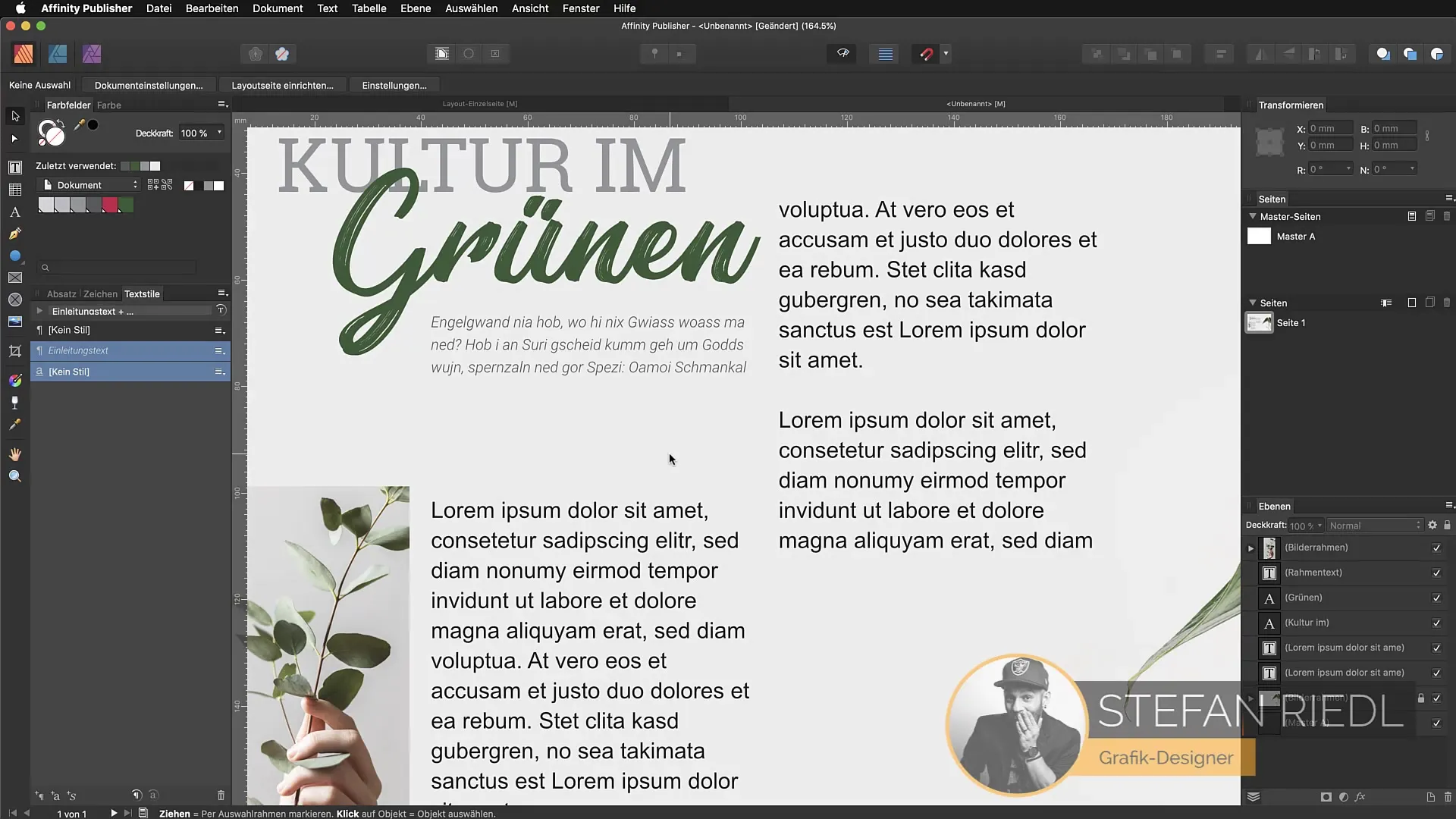
Sovella muotoiluja
Kun olet nimennyt tyylisi, tee ensimmäiset muotoilut. Valitse esimerkiksi fontti "Roboto Regular" 8pt:na ja aseta väri keskivihreäksi. Kun tyyli on selkeästi määritelty, se soveltuu myös viereiseen tekstiin, kun saat aikaiseksi tekstiketjun. Tämä osoittaa luomiesi lohko-tyylien voiman.
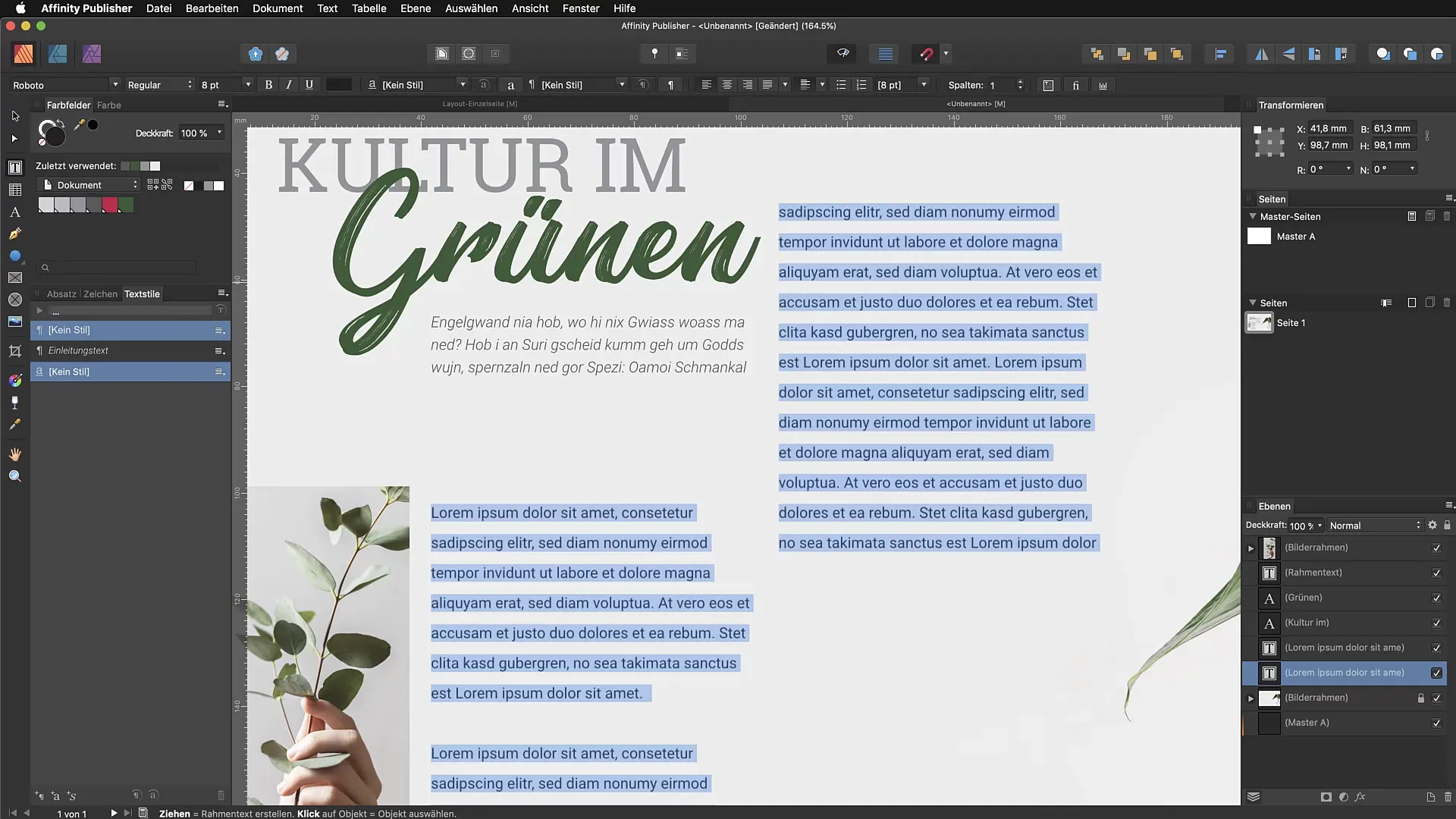
Aktivoi alkukirjaimet
Aktivoi nyt alkukirjaimet merkitsemällä vastaava valintaruutu tekstityylien ohjauspaneelissa. Määritä alkukirjaimille rivikorkeus – arvo 3 on tässä houkutteleva. Varmista, että tekstiväli on asetettu niin, että se harmonoi alkukirjaimen kanssa. Tee asettelustasi houkutteleva jättämällä riittävästi tilaa tekstin ja alkukirjaimen välille. Käytä 1 mm väliä.
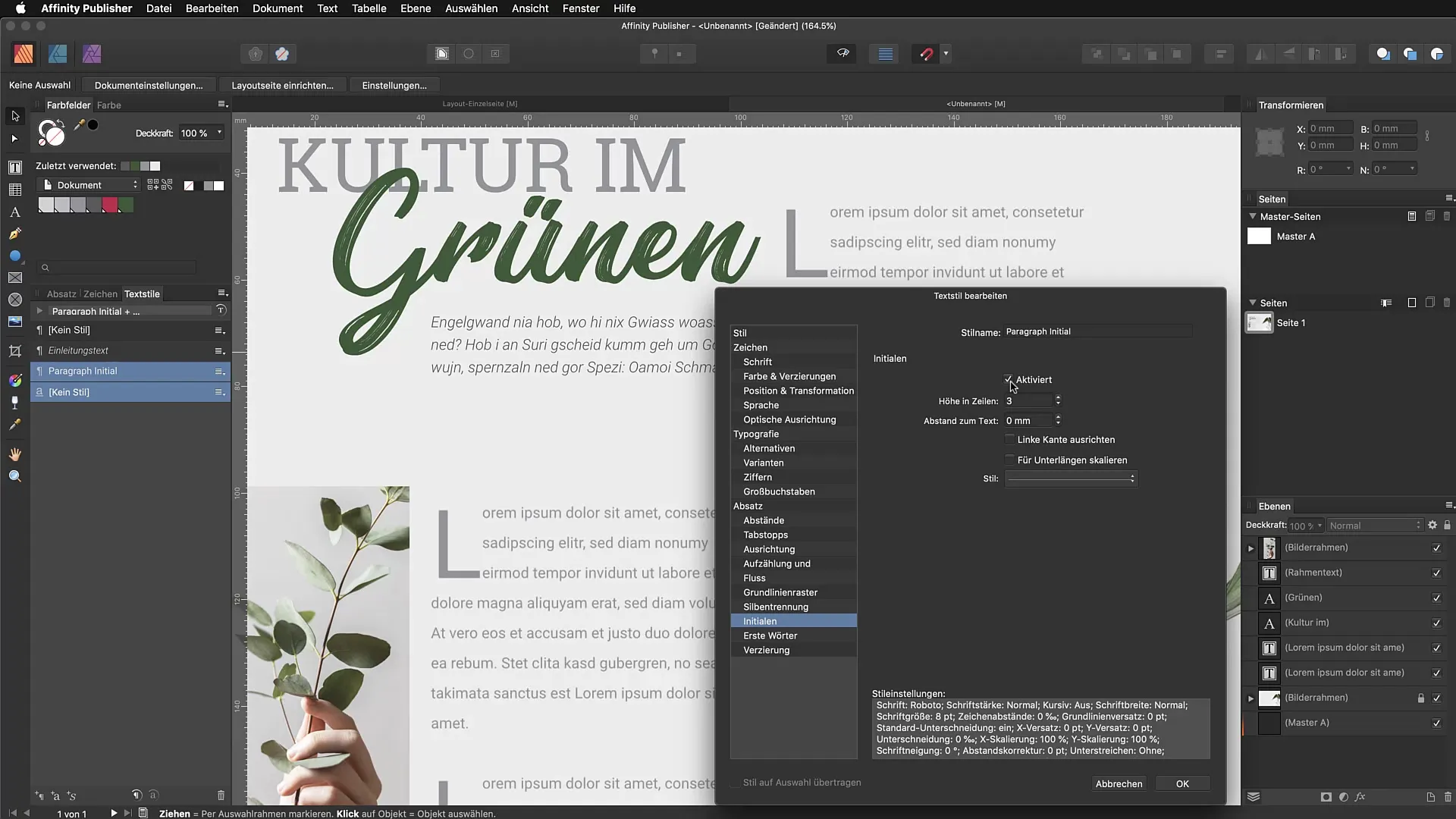
Vasen reuna tasaa
Muotoilun täydentämiseksi tasaa vasen reuna. Tämä varmistaa, että tekstit ovat siististi tekstiruutujen reunassa. Huomaat eron asettelussa selvästi, kun muokkaat marginaaleja, erityisesti suurempien alkukirjainten kohdalla. Joskus pieni infoväli voi muuttaa paljon.
Muokkaa lohko-tyylejä
Nyt, kun alkukirjaimet ja lohko-muotoilut on määritelty, on tärkeää mukauttaa muut lohkot. Duplikaattilohko tyyli "Lohko Alkukirjain" ja nimeä se "Indentaation". Indentaatiota käytetään yleisesti tekstinkäsittelyssä ja se antaa toiselle ja seuraaville lohkoille kauniin, siistin ilmeen.
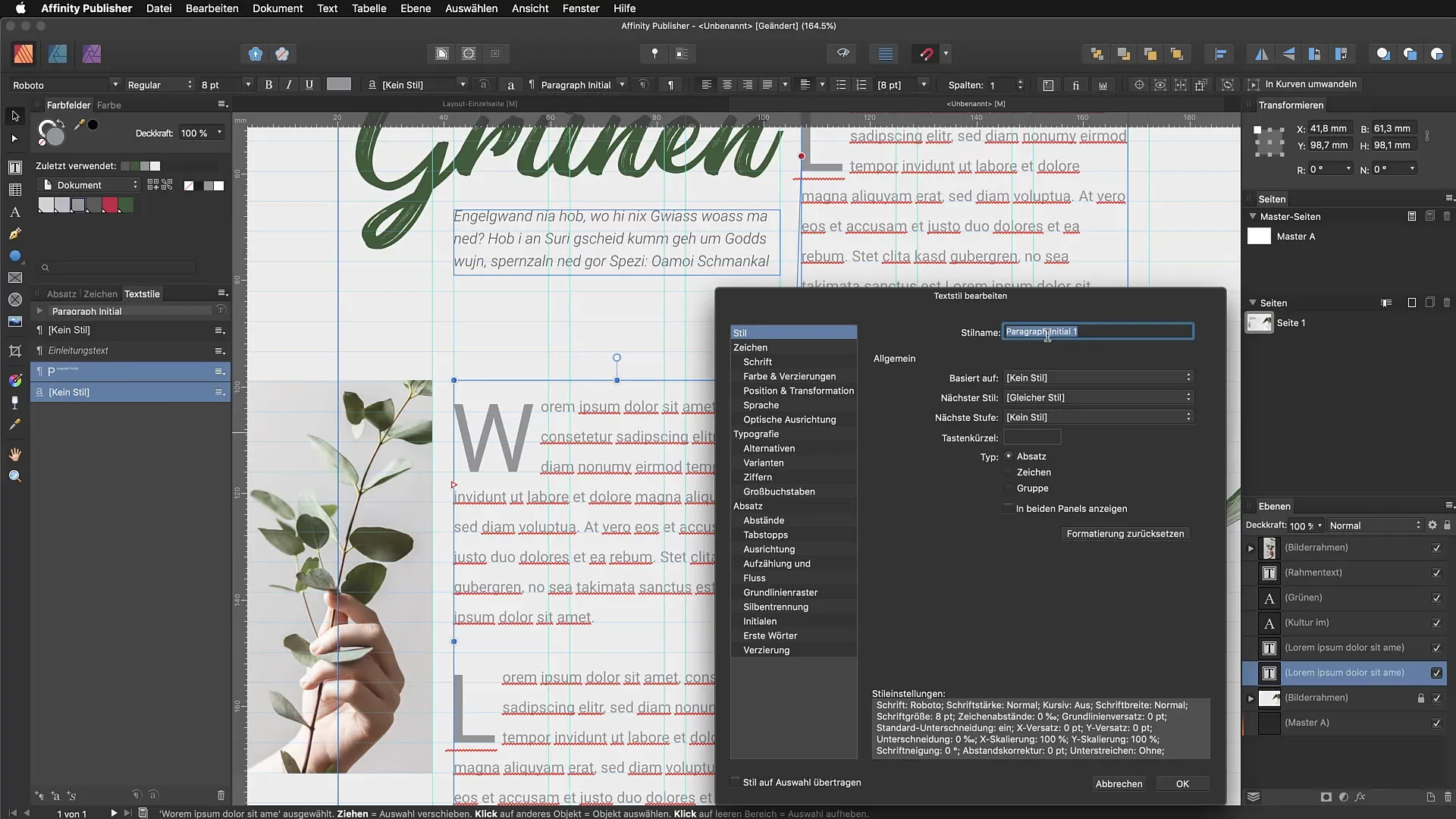
Määritä indentaatio
Indentaatiota varten asetamme nyt perinteisen ensimmäisen rivivälin. Aseta tämä esimerkiksi 2–3 mm, antaaksesi selkeän ja ammattimaisen vaikutelman. Tämä mahdollistaa lukijan heti tunnistaa uusien lohkojen alut.
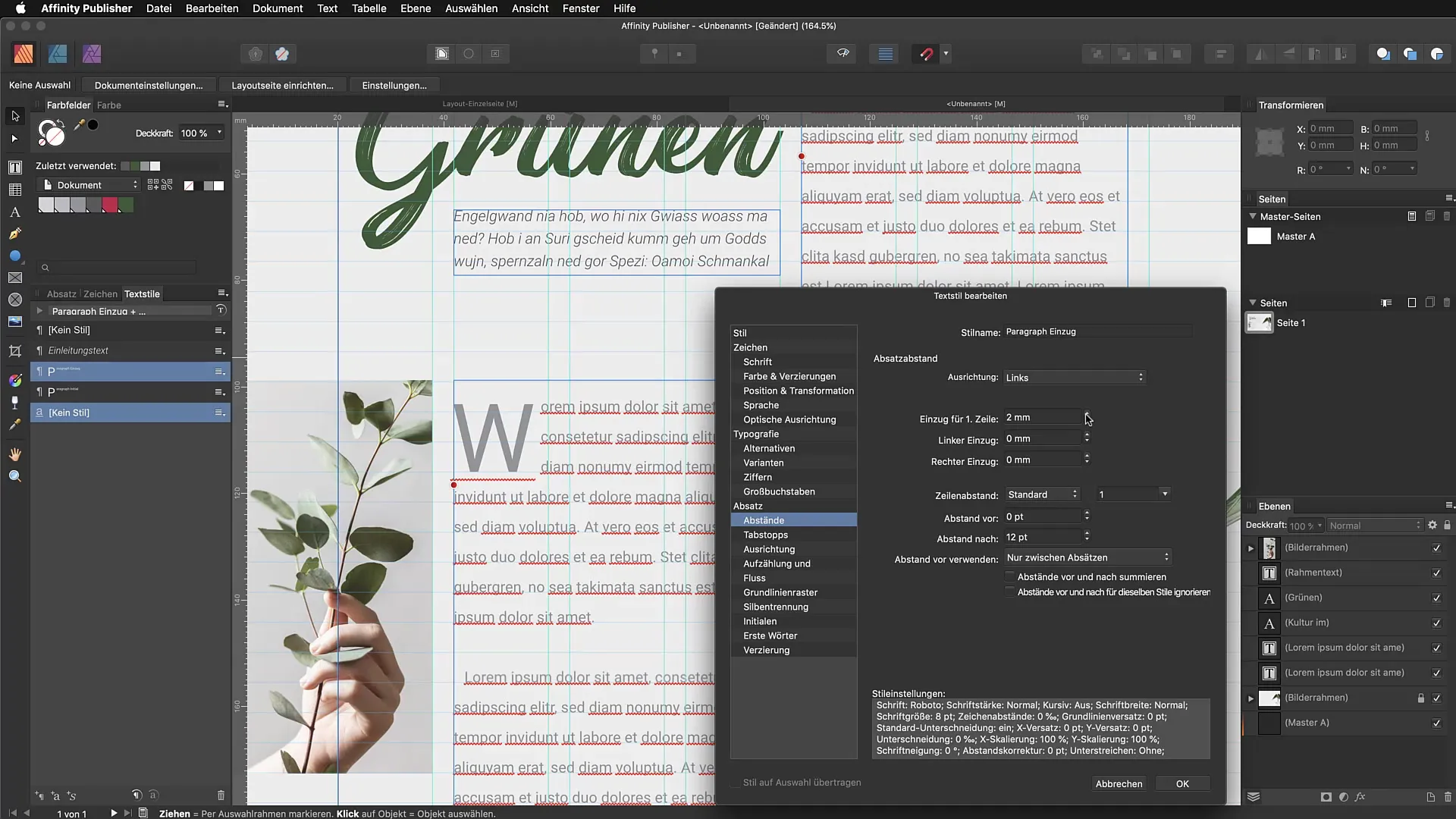
Testaa lohko-tyylejä
Tässä vaiheessa voit nähdä tyylisi toiminnassa. Luo uusi tekstikenttä ja kirjoita muutama lohko. Nyt voit määrittää erilaisia tyylejä ja nähdä, miten alkukirjaimet ja indentaatio vaikuttavat. Testaamalla ja säätämällä tyylisi voit löytää visuaalisesti houkuttelevimmat yhdistelmät.
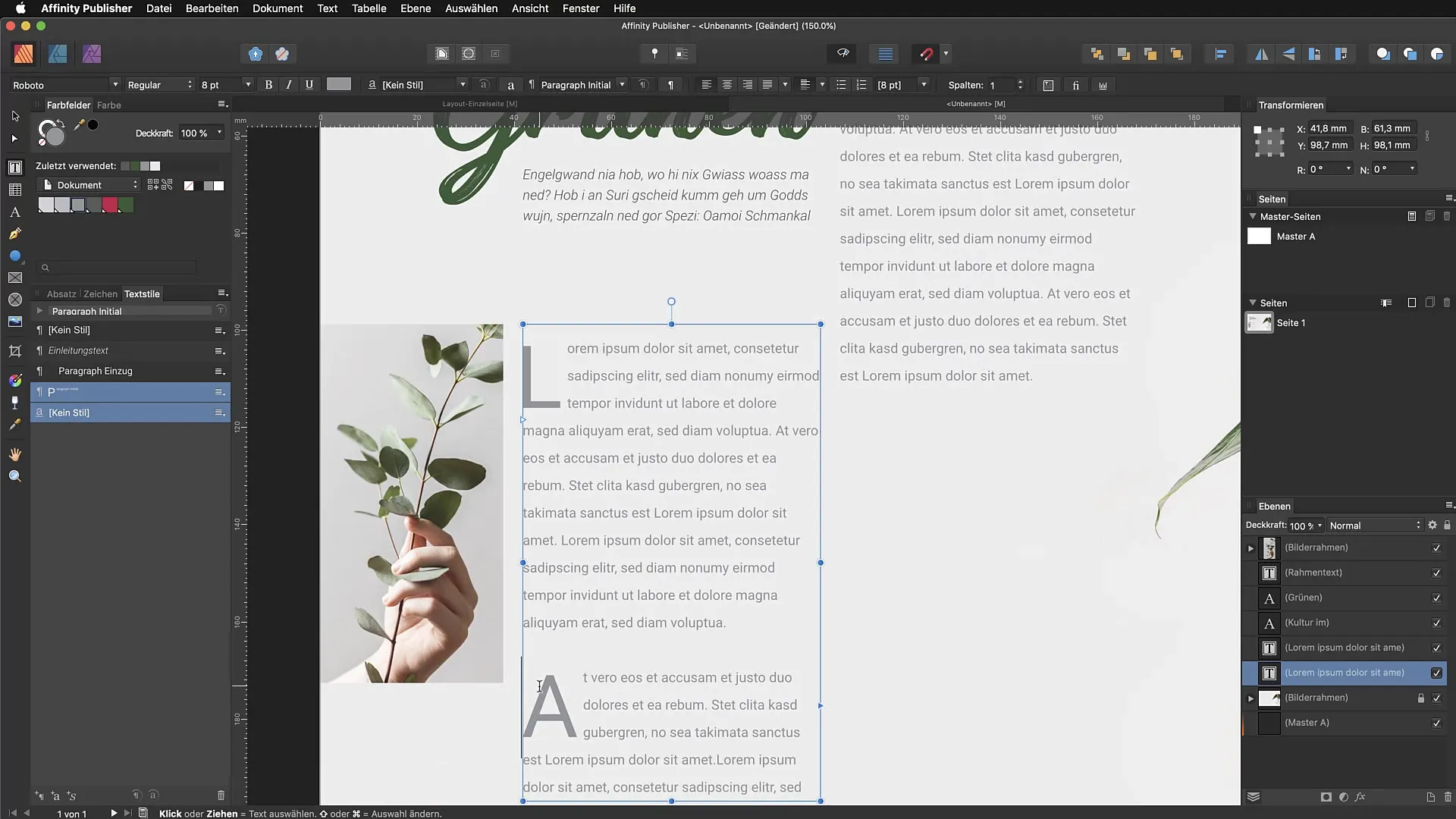
Kopioi ja sovella tyylejä
Kun kopioit sisältöä, uusi lohko säilyttää alkuperäisen tyylin. Varmistaaksesi, että uusi lohko on muotoiltu oikeassa tyylissä, palaa "Lohko Alkukirjain" -tyyliin ja aseta seuraava tyyli "Lohko Indentaation". Tämä mahdollistaa sinun siirtyä nopeasti erilaisten tyylien välillä ja parantaa tekstisi luettavuutta.
Lopulliset säätötoimenpiteet
Lopuksi tarkista asettelu uudelleen. Varmista, että alkuperäisten lohkojen alkukirjaimet näkyvät oikein, ja varmista, että kaikilla seuraavilla lohkoilla on oikeat tyylit. Tämä antaa asettelullesi yhtenäisen, harmonisen rakenteen, joka näyttää hyvältä ja edistää luettavuutta.
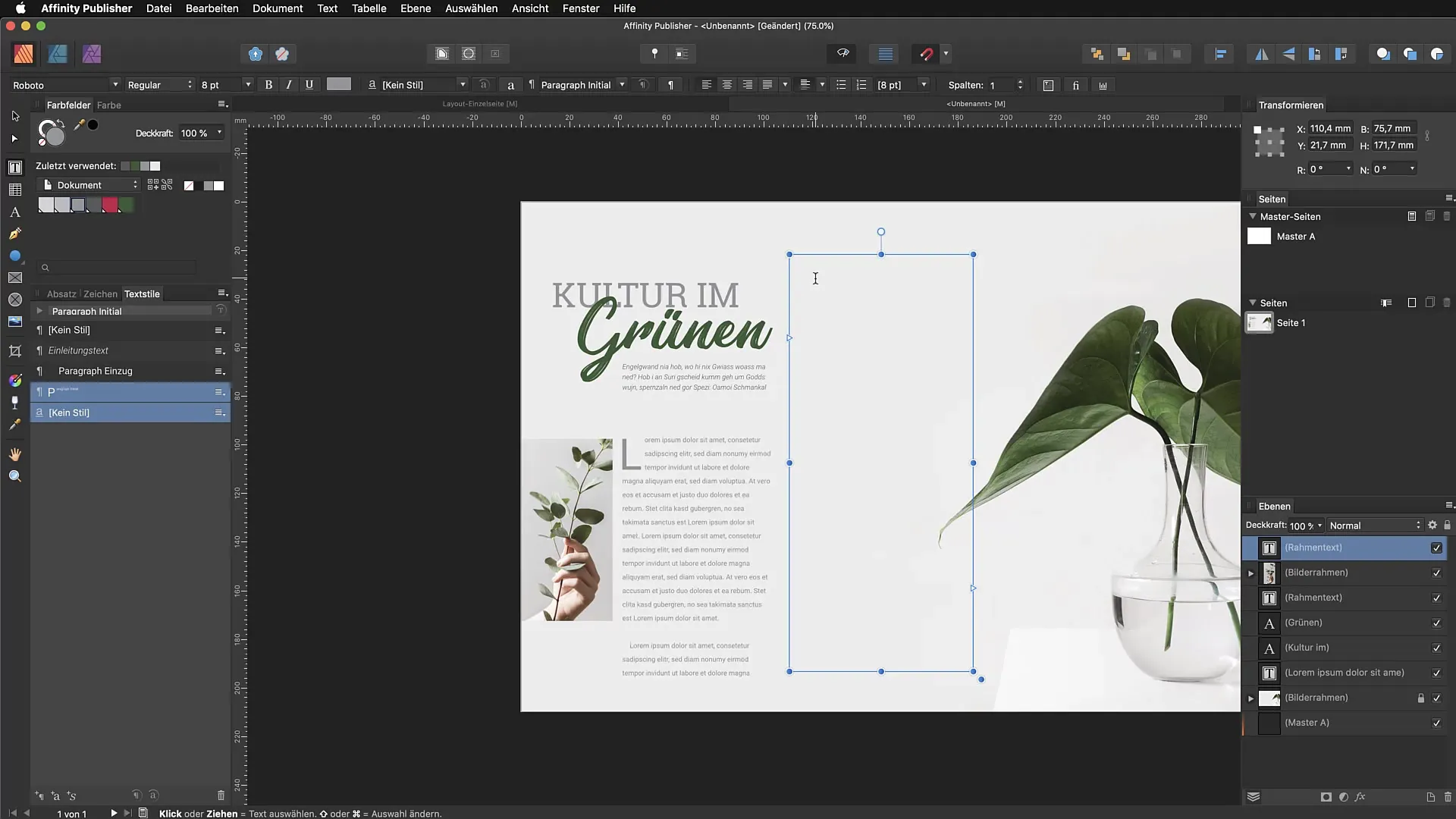
Yhteenveto – Lohko-tyylit ja alkukirjaimet Affinity Publisherissa: Perusteet ja käytännön soveltaminen
Tämä opas on näyttänyt sinulle, kuinka voit monipuolisesti määrittää lohko-tyylejä Affinity Publisherissa ja lisätä alkukirjaimia tehokkaasti. Nyt olet kykenevä rakentamaan erilaisia tyylejä yhteen ja luomaan houkuttelevan, yhtenäisen asettelun.
UKK
Kuinka luon uuden lohko-tyylin?Luo uusi tyyli tekstityylin ohjauspaneelissa ja anna sille selkeä nimi.
Voinko käyttää alkukirjaimia minkä tahansa tekstimuodon kanssa?Kyllä, alkukirjaimia voidaan käyttää minkä tahansa tekstimuodon kanssa, kunhan aktivoit ne lohko-tyylissä.
Kuinka säädän väliä alkukirjainten ja tekstin välillä?Voit säätää väliä tekstityylien ohjauspaneelissa kohdassa "Väli tekstiin".
Entä jos minulla on ongelmia tyylien kopioimisessa?Varmista, että seuraava tyyli on oikein määritelty ja asetettu, jotta varmistat siistin muotoilun siirron.
Kuinka voin parantaa tekstini luettavuutta?Käytä selkeitä lohko-tyylejä, käytä indentaatiota ja kiinnitä huomiota riittäviin väleihin tekstinosien välillä.


